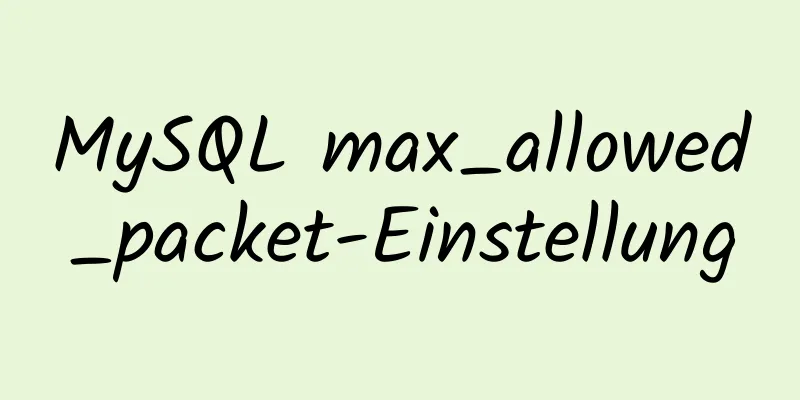Detaillierte Erläuterung der CentOS7-Onlineinstallation von Docker 17.03.2 unter Verwendung der Alibaba Cloud Docker Yum-Quelle

|
Referenzdokumentation Offizielle Docker-Installationsdokumentation: https://docs.docker.com/install/linux/docker-ce/centos Alibaba Cloud Docker-Installationsdokument: https://yq.aliyun.com/articles/110806 Installieren Sie Docker mit einem Klick https://github.com/cookcodeblog/OneDayDevOps/blob/master/components/docker/install_docker_ce.sh Installationsschritte Entfernen eines installierten Dockers
# Installiertes Docker deinstallieren
sudo yum entferne Docker \
Docker-Client \
docker-client-neueste \
docker-allgemein \
docker-neueste \
docker-latest-logrotate \
docker-logrotate \
docker-selinux \
Docker-Engine-Selinux \
Docker-Engine
Konfigurieren Sie die Alibaba Cloud Docker Yum-Quelle # Repository einrichten sudo yum install -y yum-utils Gerätemapper-Persistent-Data lvm2 # Aliyun Docker verwenden sudo yum-config-manager --add-repo http://mirrors.aliyun.com/docker-ce/linux/centos/docker-ce.repo Installieren Sie die angegebene Version Überprüfen Sie die Docker-Version: yum list docker-ce --showduplicates Wenn Sie eine ältere Version installieren (z. B. Docker 17.03.2), müssen Sie den vollständigen RPM-Paketnamen angeben und den Parameter --setopt=obsoletes=0 hinzufügen: # Docker installieren # auf einem neuen System mit definiertem Yum-Repo, wobei ältere Versionen erzwungen und veraltete Versionen ignoriert werden, die mit 17.06.0 eingeführt wurden yum install -y --setopt=obsoletes=0 \ docker-ce-17.03.2.ce-1.el7.centos.x86_64 \ docker-ce-selinux-17.03.2.ce-1.el7.centos.noarch Oder fügen Sie beim Installieren einer neueren Version von Docker (z. B. Docker 18.03.0) den Versionsnummernteil des RPM-Paketnamens hinzu: sudo yum installiere docker-ce-18.03.0.ce Oder installieren Sie die neueste Version von Docker, ohne die Versionsnummer hinzuzufügen: sudo yum installiere docker-ce Starten Sie den Docker-Dienst # Docker-Dienst starten systemctl aktiviert Docker systemctl starte Docker Das Obige ist der vollständige Inhalt dieses Artikels. Ich hoffe, er wird für jedermanns Studium hilfreich sein. Ich hoffe auch, dass jeder 123WORDPRESS.COM unterstützen wird. Das könnte Sie auch interessieren:
|
<<: Vue-Projekt implementiert Löschfunktion durch Wischen nach links (vollständiger Code)
>>: Zusammenfassung der Verwendung spezieller Operatoren in MySql
Artikel empfehlen
So steigern Sie Ihre Web-Performance um das Dreifache, indem Sie einen Parameter in Nginx aktivieren
1. Einige aufgetretene Probleme Ich erinnere mich...
Implementierung von Redis mit einem Master, zwei Slaves und drei Sentinels basierend auf Docker
Ich lerne derzeit etwas über Redis und Container ...
So konfigurieren Sie die OpenWRT-Entwicklungsumgebung auf Ubuntu 18.04 (physische Maschine)
1. Installieren Sie eine virtuelle Maschine (phys...
Zwei Tools zum Teilen des Bildschirms im Linux-Befehlszeilenterminal
Hier sind zwei Terminal-Split-Screen-Tools: scree...
Beispiele für zwei Möglichkeiten zur Implementierung einer horizontalen Bildlaufleiste
Vorwort: Während der Projektentwicklung stießen w...
js zum Schreiben des Karusselleffekts
In diesem Artikel wird der spezifische Code von j...
Perfekte Lösung für das Problem des CSS-Hintergrundbildpfads im Webpack
Innerhalb des Style-Tags der Vue-Komponente befin...
Anweisungen zur Verwendung des HTML-Tags dl dt dd
Grundaufbau: Code kopieren Der Code lautet wie fol...
HTML-Tutorial: Definitionsliste
<br />Originaltext: http://andymao.com/andy/...
Grafisches Tutorial zur Installation und Konfiguration von MySQL 5.7.17 (Windows 10)
Zusammenfassung der Installations- und Konfigurat...
Fügen Sie dem Debian-Docker-Container geplante Crontab-Aufgaben hinzu
Mittlerweile basieren die meisten Docker-Images a...
MySQL-Lernen (VII): Detaillierte Erläuterung des Implementierungsprinzips des Innodb Storage Engine-Index
Überblick In einer Datenbank wird ein Index verwe...
Beispiele für die Verwendung von DD DT DL-Tags
Normalerweise verwenden wir die Tags <ul><...
Detaillierter Prozess zur Konfiguration von NIS in Centos7
Inhaltsverzeichnis Prinzip Vorbereitung der Netzw...
CSS zum Erzielen des Skeleton Screen-Effekts
Beim Laden von Netzwerkdaten wird zur Verbesserun...